
Brian Curtis
0
2007
315
Aplikacija iPhone kalendar jedno je od najboljih mjesta za iskrcavanje memorije. Budući da je predinstalirana na telefonu, možete ukloniti i Googleovu vlastitu aplikaciju Kalendar. Ali što je sa svim događajima i rasporedima mukotrpno zabilježenim na vašem Google kalendaru? Možete brzo sinkronizirati Google kalendar sa svojim iPhoneom i prestati se brinuti o njemu.
Kao još jedna prednost, iPhoneov kalendar neprimjetno radi i s ostalim aplikacijama pod iCloudom. Srećom, to se ne događa s Google kalendarom pa možete poduzeti ove korake za sinkronizaciju Google kalendara s kalendarom iPhone.
Kako sinkronizirati Google kalendar sa svojim iPhoneom
Niže opisani postupak je isti za sve iOS uređaje. Izvadite svoj iPhone ili iPad i slijedite korake u nastavku:
Korak 1: Idite na početni zaslon i dodirnite postavke.
Korak 2: Pomaknite se prema dolje po popisu i odaberite Lozinke i računi. Odaberi Dodaj račun, koja se nalazi na dnu popisa.
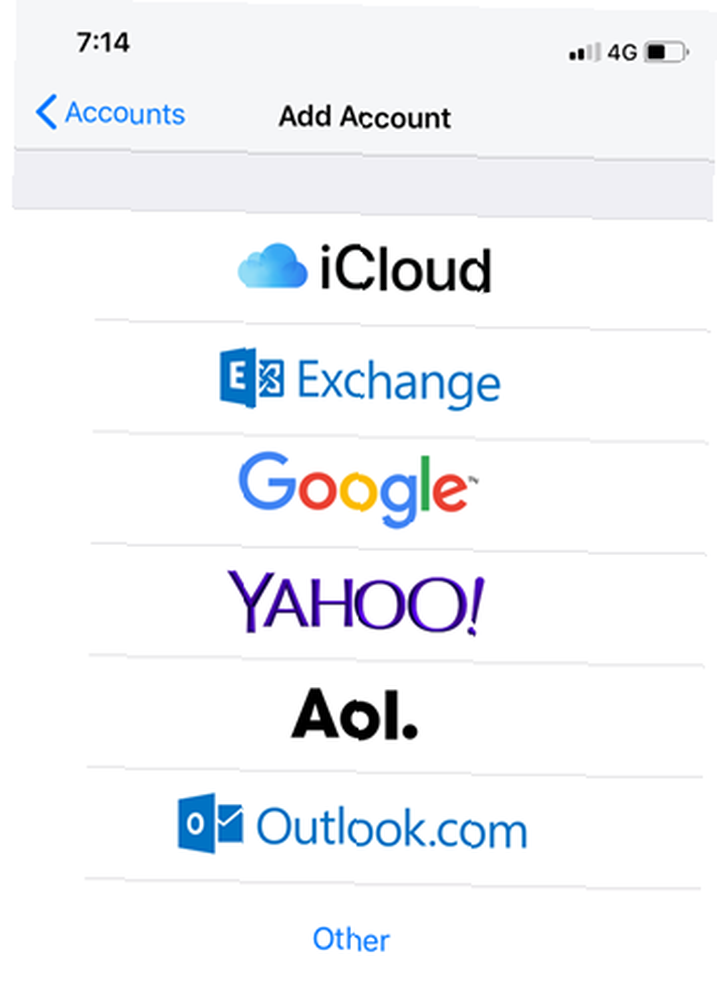
4. korak: Unesite adresu e-pošte i zaporku svog Google računa. Kada završite, dodirnite Sljedeći.
- Ako imate postavljen Face ID, on će se lako prijaviti.
- Ako vaš Google račun koristi dvofaktornu provjeru autentičnosti, morat ćete se prijaviti na svoj Google račun kako biste mogli generirati lozinku aplikacije za postavljanje računa na iPhoneu. Pogledajte više od Googleove stranice pomoći za zaporku aplikacije ako vam trebaju dodatne informacije.
Korak 5: Sada ćete vidjeti četiri klizača za sinkronizaciju Pošta, kalendari, kontakti, i Bilješke. Ako želite samo sinkronizirati kalendar, isključite ostale i zadržite samo kalendari omogućeno.

Korak 6: slavina Uštedjeti za pokretanje sinkronizacije između Google kalendara i kalendara iPhone.
Ne zaboravite da nekoliko ključnih značajki Google kalendara neće raditi na iPhone kalendarima:
- Obavijesti e-poštom o događajima
- Izrada novih Google kalendara
- Sobni planer
Kako sinkronizirati više kalendara s iPhone kalendarom
Postoji dobra šansa da ste radne i osobne zadatke odvojili različitim Google računima, a samim tim i različitim kalendarima. Na svoj iPhone možete dodati koliko god Google kalendara želite. Prođite gore navedene korake za svaki Google račun koji želite koristiti.
Različiti kalendari su bolja opcija, umjesto da na jednom mjestu imate sve svoje događaje i sastanke. A zašto ne, kad ih je tako lako postaviti?
Jedan kalendar možete postaviti kao zadani kalendar. Svaki događaj koji dodate u kalendar pomoću Siri ili drugih aplikacija ide u vaš zadani kalendar. Da biste ga promijenili:
- Ići Postavke> Kalendar> Zadani kalendar.
- Odaberite kalendar koji želite koristiti kao svoj zadani kalendar.
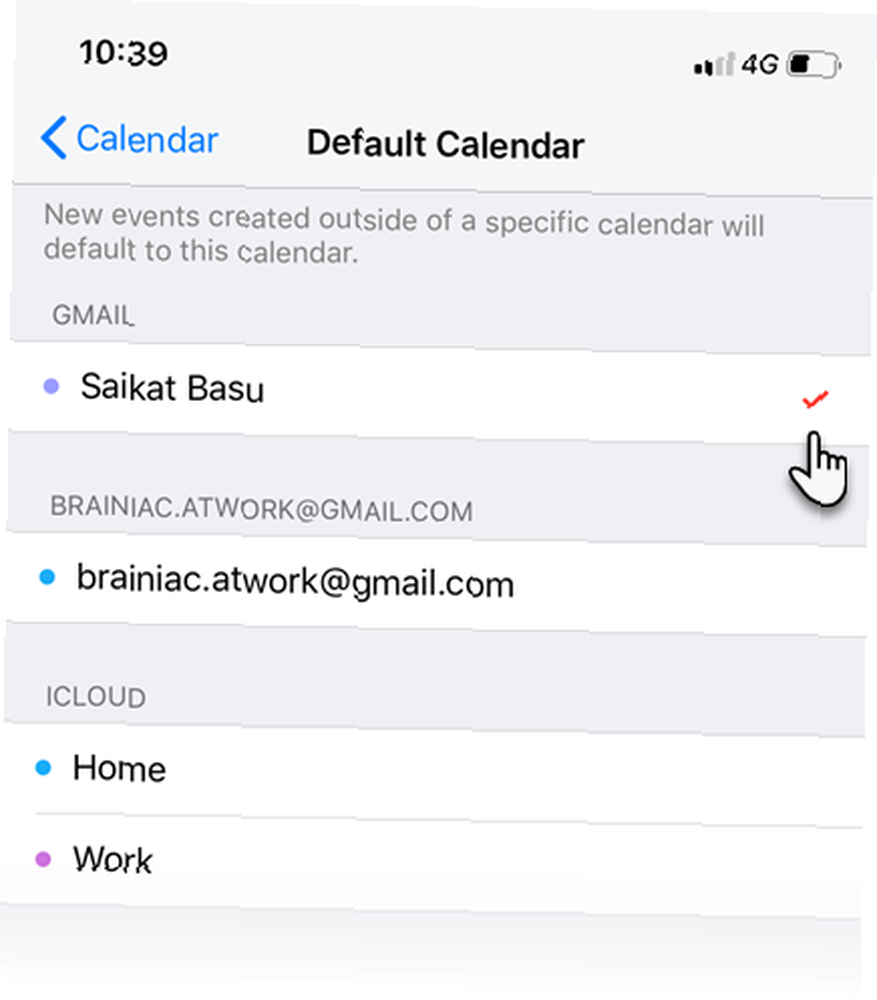
Ok, sada ste u aplikaciju iPhone Calendar dodali više od jednog kalendara. Pogledajmo kako njima upravljati bez gubitka u buci.
Pogledajte Google kalendar na svom iPhoneu
Otvorite aplikaciju Kalendar na iPhoneu. Dodirnite kalendari pri dnu zaslona. Možete vidjeti popis svih Google kalendara sinkroniziranih s vašim iPhoneom. To uključuje svaki privatni, javni i zajednički kalendar koji je povezan s vašim Google računom.
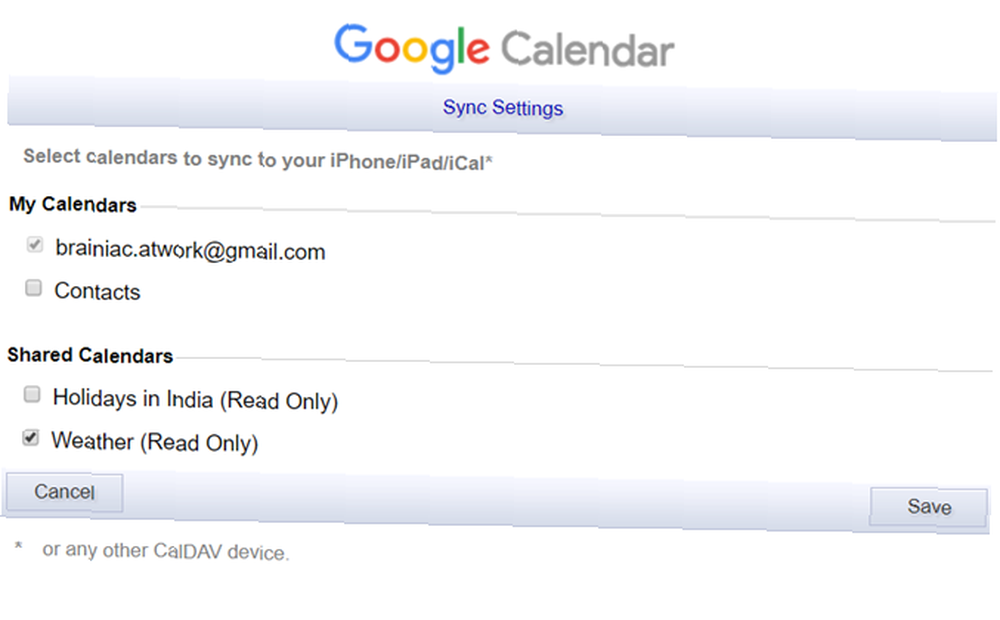
Postupak morate ponavljati svaki put kada novi Google kalendar bude podijeljen s vama.
2. Sakrijte kalendar koji sada ne želite
Kalendari će se sinkronizirati u pozadini. Ali možda ne želite uvijek vidjeti sve svoje kalendare. Možete privremeno sakriti neke u dva koraka:
- slavina kalendari pri dnu aplikacije iOS Kalendar.
- Odaberite kalendare koje želite sakriti ili prikazati. Pogoditi Sakrij sve ili Pokaži sve da ih sve odjednom prilagodite.
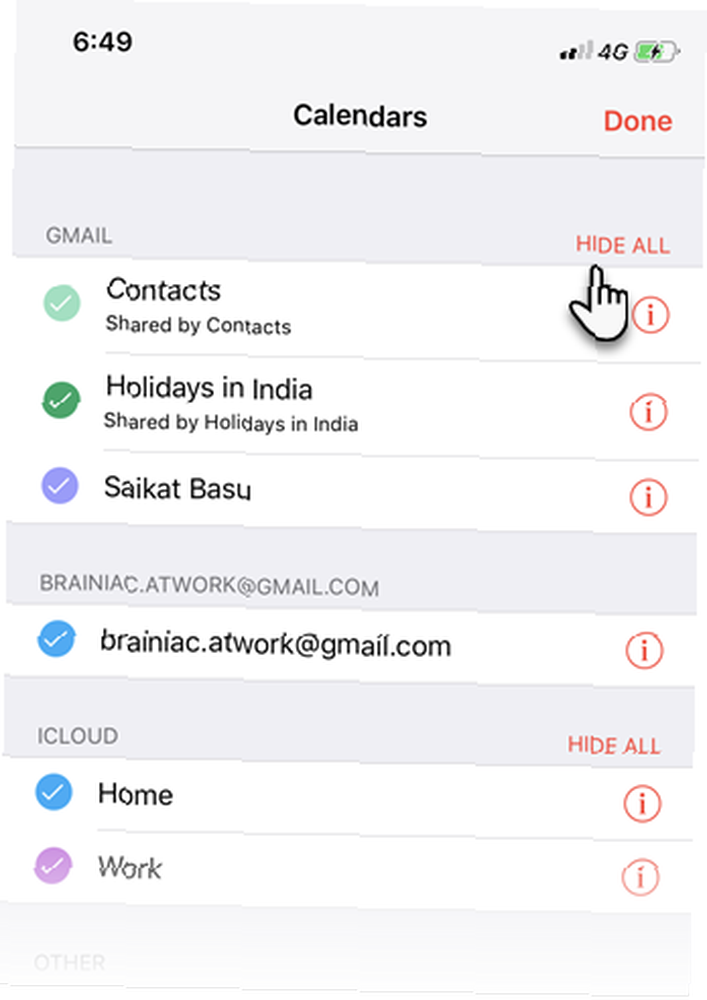
I dalje ćete primati svaku obavijest od kalendara ako su postavljeni. Ali kalendar možete vidjeti samo kad ga odkrijete.
3. Šifrirajte svoje sinkronizirane Google kalendare u boji
Svakom kalendaru možete dodijeliti različite boje kako biste ih lakše primijetili. Upamtite da su događaji prikazani u Popis i Dan prikazi su obojeni prema kalendaru iz kojeg dolaze.
U kalendari popis, dodirnite zaokruženi crveni ja pored kalendara koji želite promijeniti. Odaberite zadanu boju za pridruživanje kalendaru na sljedećem zaslonu. Zatim dodirnite Gotovo pri vrhu ekrana.
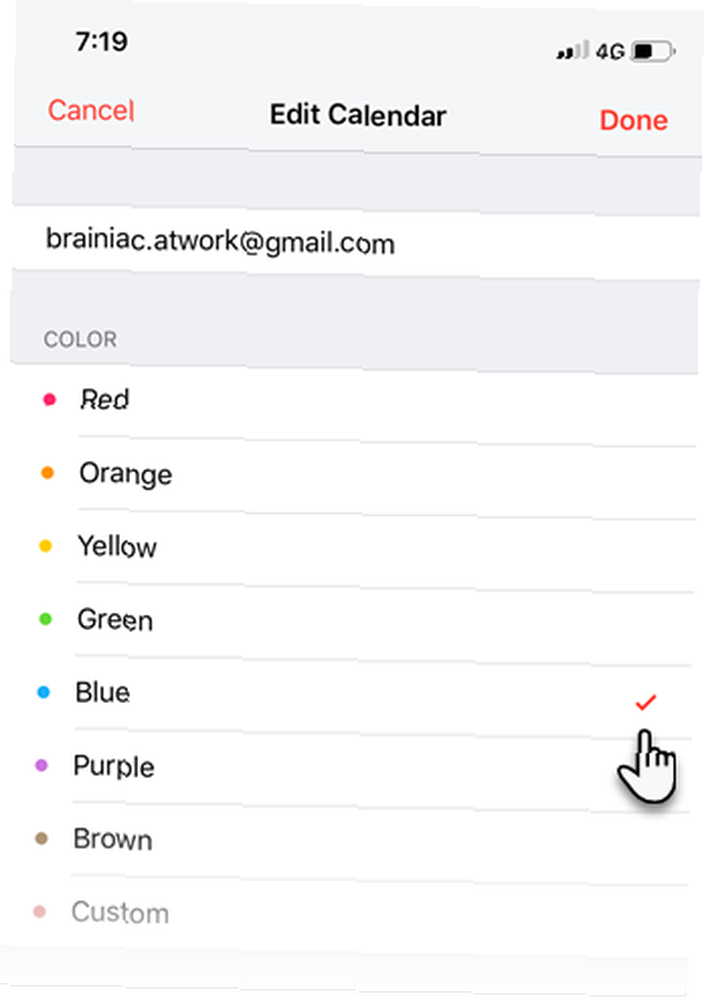
Sinkronizirajte iPhone kalendar s Google kalendarom
Sinkronizacija između kalendara funkcionira na oba načina. Dodajte događaj u iPhone kalendar i on će se odmah odraziti na zadanom Google kalendaru. Svi dodani događaji poput ovog ostat će u vašem Google kalendaru, čak i ako ubuduće odspojite dva kalendara.
Na snimci zaslona ispod možete vidjeti da sam dodao zadatak zvan Otvori Staru kuću na iPhone kalendar. Odmah se sinkronizira s aplikacijom iOS Google Calendar i web-aplikacijom.
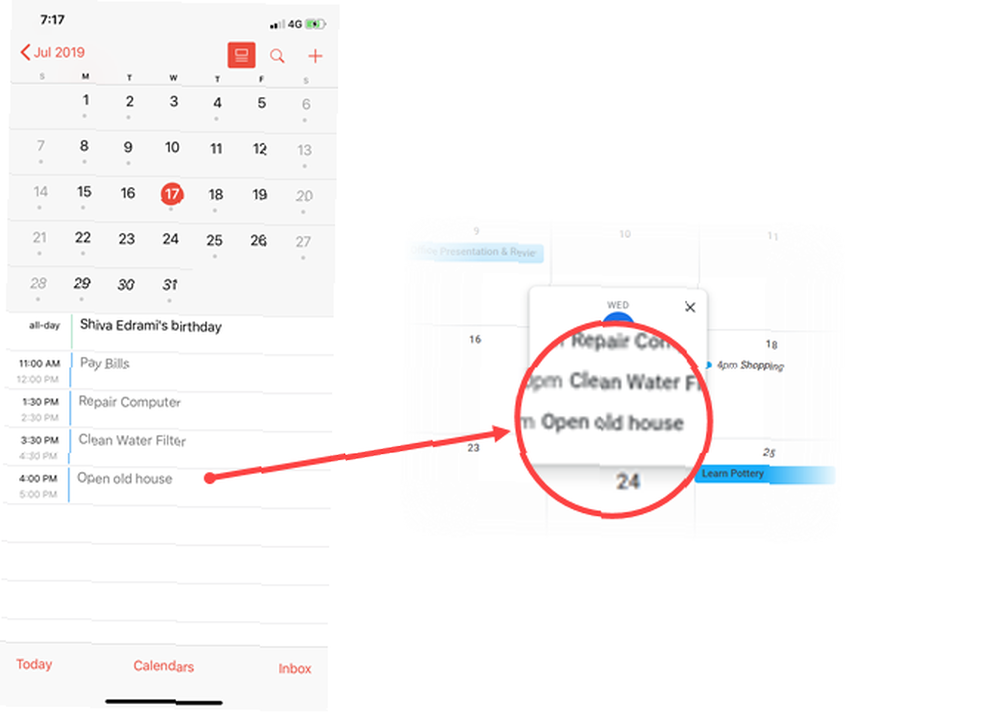
Što ako želite dodati događaj, ali napravite sinkronizaciju s drugim Google kalendarom?
- Dodirnite događaj ili sastanak.
- U Pojedinosti o događaju zaslon (prikazano dolje), idite na Kalendar i dodirnite za odabir drugog Google kalendara.
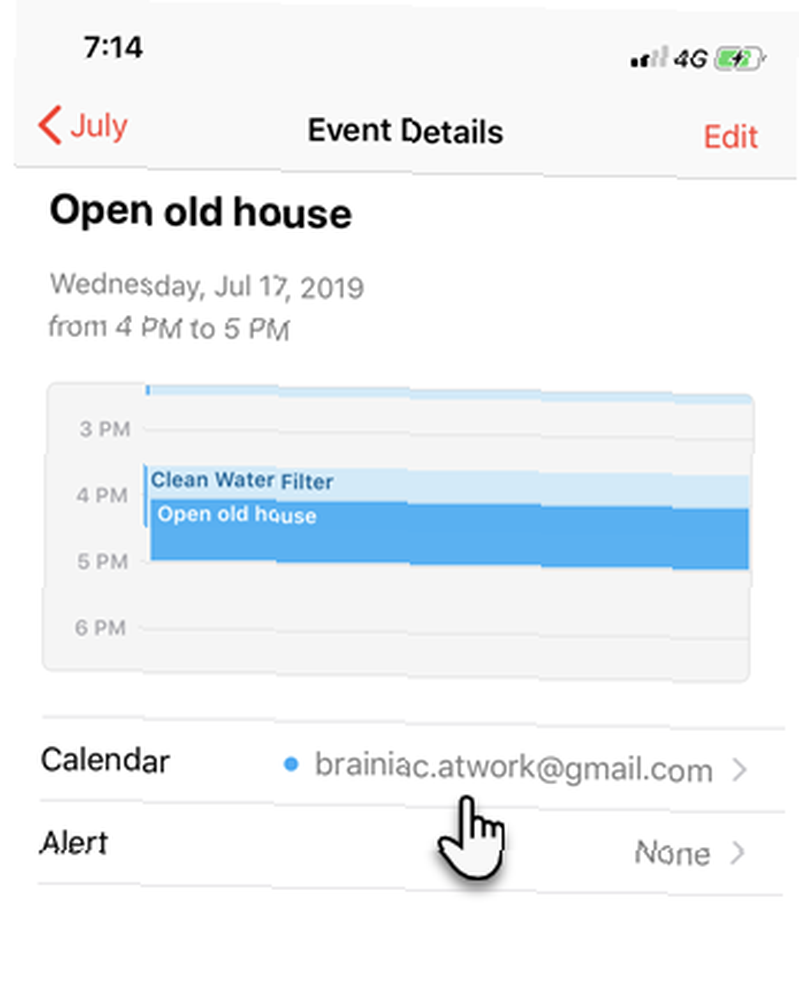
Događaj će se sinkronizirati s odabranim Google kalendarom. Ovo funkcionira čak i ako želite prebaciti događaj s jednog kalendara na drugi koji je povezan s vašim iPhoneom.
Sinkroniziranje kalendara na iPhoneu je jednostavno
Objašnjenje je zauzelo priličan prostor. Ali otkrit ćete da je za samo sinkroniziranje kalendara u ta dva različita ekosustava potrebno samo nekoliko dodira. To je skladan odnos koji vam može pomoći da budete organiziraniji, čak i ako koristite različite uređaje.
Naravno, ponekad u ovom suživotu postoje pukotine. Ako ustanovite da Google kalendar ne sinkronizira s vama iPhone, tada biste trebali pregledavati naš sinkronizaciju Google kalendara s popravcima za iPhone. Google kalendar se neće sinkronizirati s iOS-om? Isprobajte ove popravke Google kalendar neće se sinkronizirati s iOS-om? Pokušajte s ovim ispravkama Nakon što je nekoliko tjedana proveo u potrazi za rješenjem zašto je Google kalendar odbio sinkronizirati određene kalendare s iOS-om, ispada da postoji nekoliko ispravki onoga što je prilično čest problem. , Možda biste trebali isprobati i drugu aplikaciju za kalendar za iPhone. 8 najboljih kalendarskih aplikacija za vaš iPhone 8 najboljih kalendarskih aplikacija za vaš iPhone Tražite najbolju aplikaciju za kalendar za iPhone? Evo našeg skupa najboljih koji će vam pomoći pronaći savršenu za vaše potrebe. .











